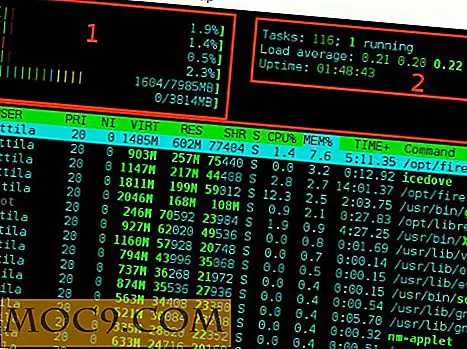Slik tweak og perfekt Unity Desktop med Unity Tweak Tool [Linux / Ubuntu]
For å tweak Ubuntu generelt, er det Ubuntu Tweak som tar seg av det meste av systemets tweak og konfigurasjon. Men hvis du bruker Unity-skrivebordet, er det noen funksjoner som ikke dekkes av Ubuntu Tweak. Dette er hvor Unity Tweak Tool kommer inn.
Unity Tweak Tool er et konfigureringsverktøy for Unity Desktop, som gir brukerne tilgang til funksjoner og konfigurasjonsalternativer. Mens de fleste konfigureringsalternativene også er tilgjengelige i systeminnstillingene, bringer Unity Tweak Tool dem alle sammen på ett sted, slik at du ikke trenger å søke høyt og lavt for hver innstilling.
Installasjon
Unity Tweak Tool er inkludert i Ubuntu Raring-depotet, slik at du enkelt kan installere fra Ubuntu Software Center eller klikke på denne linken eller via kommandoen:
sudo apt-get install enhet-tweak-verktøy
For Ubuntu Quantal og under, må du legge til PPA:
sudo add-apt-depot ppa: freyja-dev / unity-tweak-tool-daglig sudo apt-oppdatering sudo apt-get install unity-tweak-tool
bruk
Når du åpner Unity Tweak Tool, vil du se et vindu med rader med ikoner. Hver rad representerer en del av systemet. Du kan klikke på et av ikonene for å få tilgang til innstillingene.

Det er tonnevis av ting du kan finjustere her. I Launcher-innstillingene kan du tilpasse oppføreren til lanseringsprogrammet, for eksempel å sette den til automatisk skjul, automatisk skjule animasjon, avsløre følsomhet og mer.

Paneldelen er der du kan konfigurere innstillingene for indikatorene i systemstatusfeltet.

Den neste delen er Window Manager-delen der alle programvinduinnstillingene er funnet. Arbeidsområdet er som inaktiv som standard i Ubuntu Raring, så det er her du kan slå den på og angi antall horisontale og vertikale arbeidsområder.

Windows Spread, Windows snapping og Hot Corners-seksjonene er hvor jeg tilbrakte mesteparten av tiden min fordi de hjalp meg med å forbedre produktiviteten min.
- Windows Spread er en funksjon der du kan få oversikt over alle åpne applikasjoner med hurtigtast "Super + W".
- Med Windows snapping kan du definere handlingen når programvinduet trekkes til de ulike hjørnene på skjermen. For eksempel kan jeg sette den for å maksimere vinduet når jeg drar det til toppen av skjermen.
- Hot hjørner lar deg sette handlingen når du flytter musen til det ulike hjørnet av skjermen. For eksempel kan jeg få det til å vise skrivebordet når jeg beveger musen til høyre nederst hjørne.

Utseendet er generelle tweaks relatert til utseendet på skrivebordet. Jeg pleier å forlate dem som standard som jeg er ganske fornøyd med standardtemaet i Ubuntu Raring.
For System-delen, under Scrolling-ikonet, er det et alternativ for deg å konfigurere berøringsrulling. Dette er ubrukelig hvis du bruker Ubuntu på et skrivebord, men siden Canonical fusjonerer Ubuntu Touch i desktop-versjonen, kan dette komme til nytte for en berøringsaktivert enhet som nettbrettet eller telefonen.

Konklusjon
Som nevnt i navnet, er dette verktøyet et konfigureringsverktøy for Unity-skrivebordet, slik at du ikke forventer å finne systemjusteringinnstillinger (som sikkerhetskopiering eller opprydding av systemet) her. Likevel er Unity Tweak Tool et praktisk verktøy som hjelper meg å bli vant til Unity-skrivebordet raskere. Tidligere pleide jeg å ødelegge skrivebordet Unity på grunn av det begrensede tilpasningsalternativet. Med verktøy som Unity Tweak Tool, gjør det å bruke Ubuntu (og Unity) moro igjen.